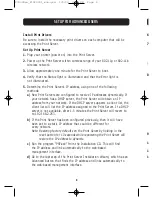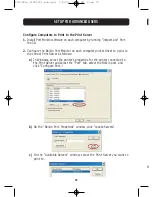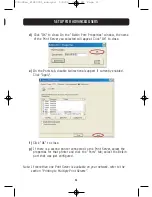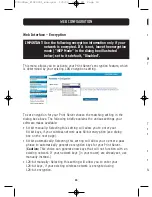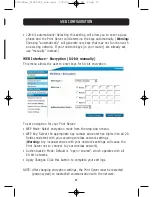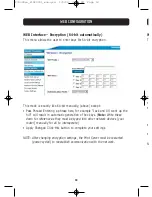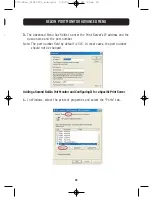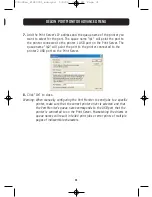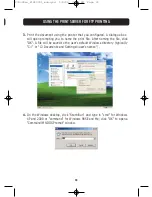Отзывы:
Нет отзывов
Похожие инструкции для F1UP0001

TokenLink Velocity 3C319
Бренд: 3Com Страницы: 2

AOC-SIMLC
Бренд: Supero Страницы: 68

Protege PRT-PX16-PCB
Бренд: ICT Страницы: 34

ADSL 2/2+ VPN Firewall Router ADE-4300A/B
Бренд: Planet Страницы: 132

StorageWorks AIT 35GB AutoLoader
Бренд: Compaq Страницы: 4

PCH1 T P Series
Бренд: Parker Страницы: 107

XS26GS
Бренд: Xenya Страницы: 189

spectre lte
Бренд: B+B SmartWorx Страницы: 52

ZyXEL ZyAIR B-120
Бренд: ZyXEL Communications Страницы: 20

FlexNetwork 5130 Series
Бренд: HPE Страницы: 33

BROADCAST POLLING FRAD BPF-14 BU
Бренд: DCB Страницы: 28

LT804-A
Бренд: Talent Страницы: 18

ZyAIR B-100
Бренд: ZyXEL Communications Страницы: 23

WebShare 141 WN
Бренд: Atlantis Страницы: 78

WRK54G
Бренд: Linksys Страницы: 80

R0E424270CFLE0
Бренд: Renesas Страницы: 4

PD-9501-10GCO/AC
Бренд: Microchip Technology Страницы: 41

SMCGS10P-Smart
Бренд: SMC Networks Страницы: 68